.avif)
.avif)
・
.avif)
「BoxとMicrosoft SharePoint、どちらも便利だけどファイル管理が二度手間になっている…」
「Boxにアップロードしたファイルを、後からMicrosoft SharePointにも手作業でアップロードしていて、正直面倒だし忘れそうで怖い…」
このように、複数のクラウドストレージ間での手作業によるファイル連携に、非効率さやヒューマンエラーのリスクを感じていませんか?
もし、<span class="mark-yellow">Boxにファイルをアップロードするだけで、自動的に関連するMicrosoft SharePointのフォルダにもファイルが保存される仕組み</span>があれば、こうした日々の繰り返し作業から解放されることでしょう。
ファイル管理の抜け漏れといった心配もなくなり、より重要な業務に集中できる時間を生み出すことができます!
今回ご紹介する自動化の設定は、プログラミングなどの専門知識がなくても簡単に設定できます。
ぜひこの機会に導入して日々の業務をもっと楽にしましょう!
Yoomには<span class="mark-yellow">BoxとMicrosoft SharePointを連携するためのテンプレート</span>が用意されています。
今すぐ試したい方は以下よりバナーをクリックしてスタートしましょう!
BoxとMicrosoft SharePointのAPIを連携させることで、これまで手作業で行っていたファイルや情報の移動・コピーを自動化できます。
これにより、作業時間の短縮や入力・転記ミスの防止といったメリットが生まれます。
ここでは、Yoomを使って実現できる具体的な自動化の例をいくつかご紹介します。気になる内容があれば、ぜひクリックしてみてください!
「Boxにファイルをアップロードした後、同じファイルをMicrosoft SharePointにもアップロードする」といった二重の作業を自動化します。
この連携により、<span class="mark-yellow">ファイルのアップロード作業を一度で済ませ、更新漏れや共有忘れといったミスを防ぐことができる</span>ので、複数ツールを跨いだファイル管理を効率化できます。
Boxにアップロードされるすべてのファイルではなく、「請求書」や「契約書」といった特定のキーワードを含むファイル名など、条件に合致するファイルのみをMicrosoft SharePointに自動で保存します。
この自動化は、処理を分岐させることで実現しており、<span class="mark-yellow">重要なファイルだけを自動で集約・管理できるため、Microsoft SharePoint上での情報整理が格段に楽になります。</span>
それでは、実際にBoxとMicrosoft SharePointを連携したフローを作成する手順を解説します。
今回は、専門知識がなくても直感的に操作できるノーコードツール「Yoom」を使って連携を進めていきますので、もしまだYoomのアカウントをお持ちでない場合は、こちらの登録フォームからアカウントを発行しておきましょう。
[Yoomとは]
今回は「BoxにアップロードされたファイルをMicrosoft SharePointに保存する」フローを作成していきます!
作成の流れは大きく分けて以下の通りです。
ここでは、Yoomとそれぞれのアプリを連携して、操作が行えるようにしていきます。
まずは基本的な設定方法を解説しているナビをご覧ください!
それではここから今回のフローで使用するアプリのマイアプリ登録方法を解説します。
検索ボックスにBoxと入力し、Boxのアイコンをクリックします。
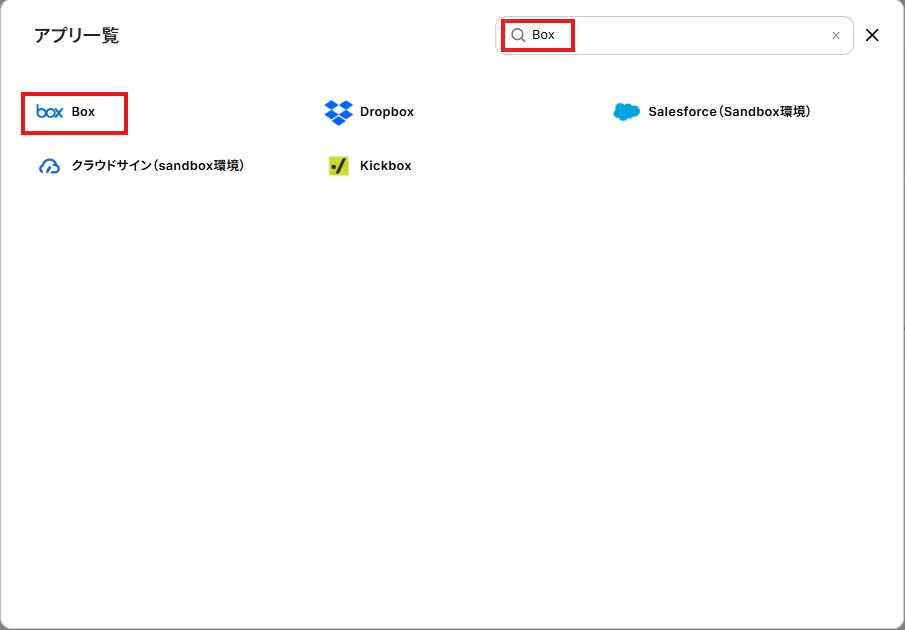
お手持ちのBoxのアカウントでログインを行ってください。
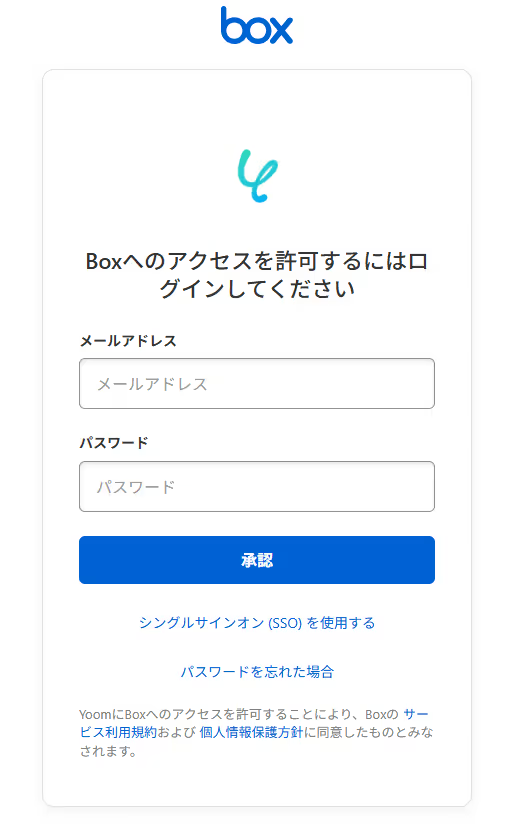
アクセス権限の付与が求められたら、「Boxへのアクセスを許可」のボタンをクリックしましょう。

Boxのアイコンが追加されたらBoxのマイアプリ連携は完了となります。
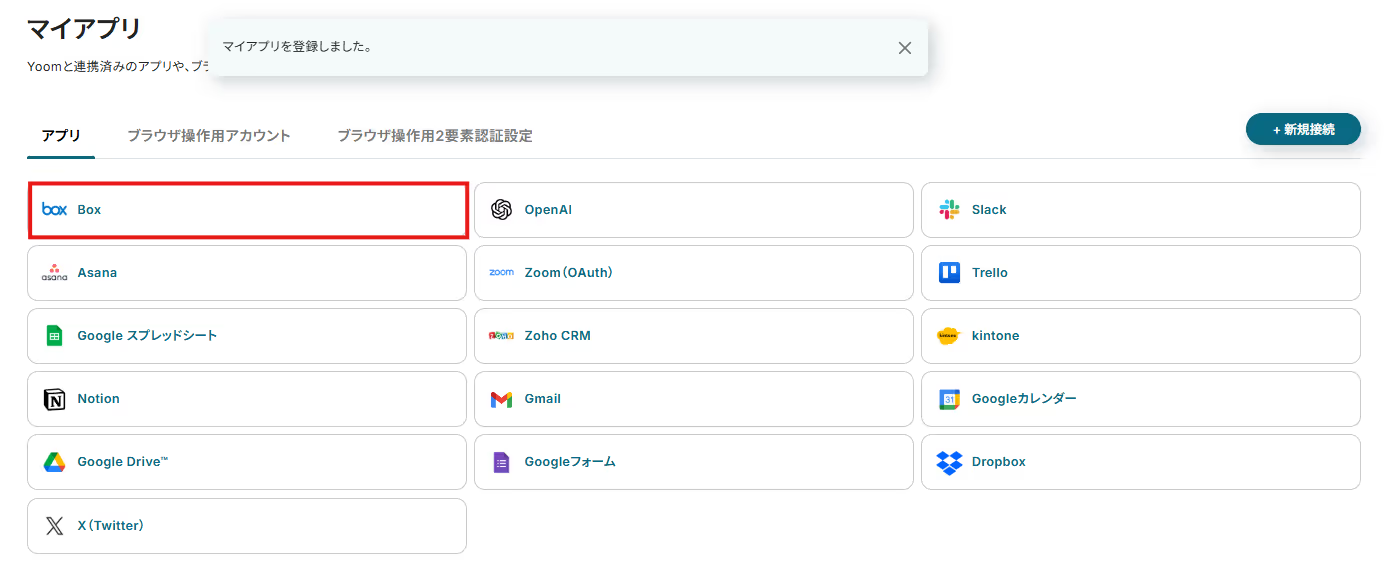
次にMicrosoft SharePointのマイアプリ連携を行います。
※「Microsoft 365(旧Office 365)」には個人向けと法人向けプラン(Microsoft 365 Business)があります。法人向けプランを契約していない場合、Yoomからの認証がうまくいかない可能性があるのでご注意ください。
検索ボックスにMicrosoft SharePointと入力し、Microsoft SharePointのアイコンをクリックします。
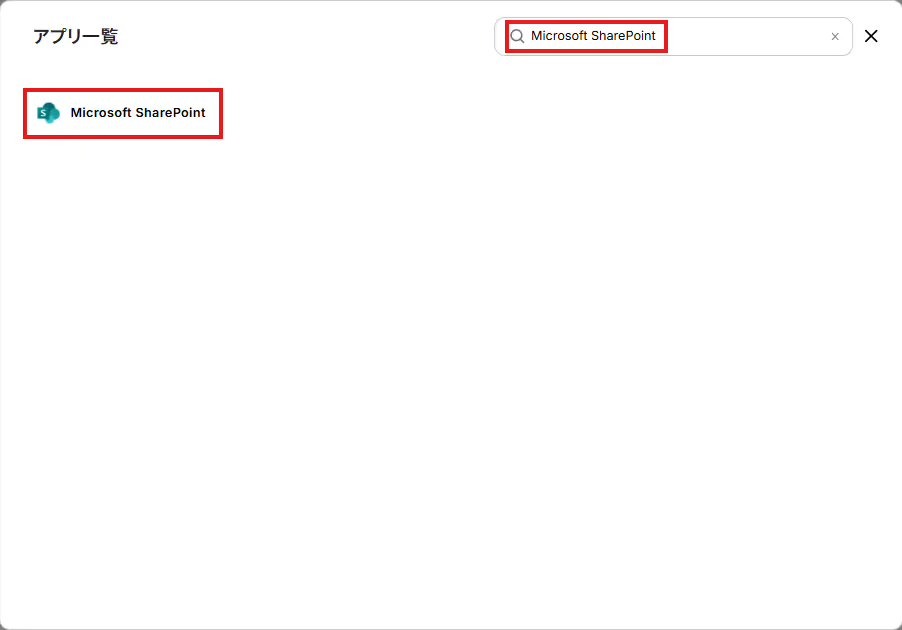
お手持ちのMicrosoftアカウントでログインを行ってください。
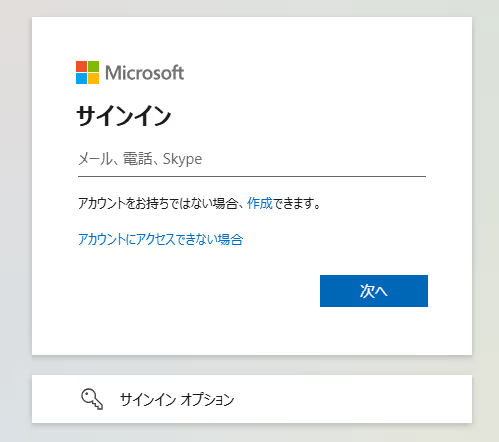
Microsoft SharePointのアイコンが追加されたらMicrosoft SharePointのマイアプリ連携は完了となります。
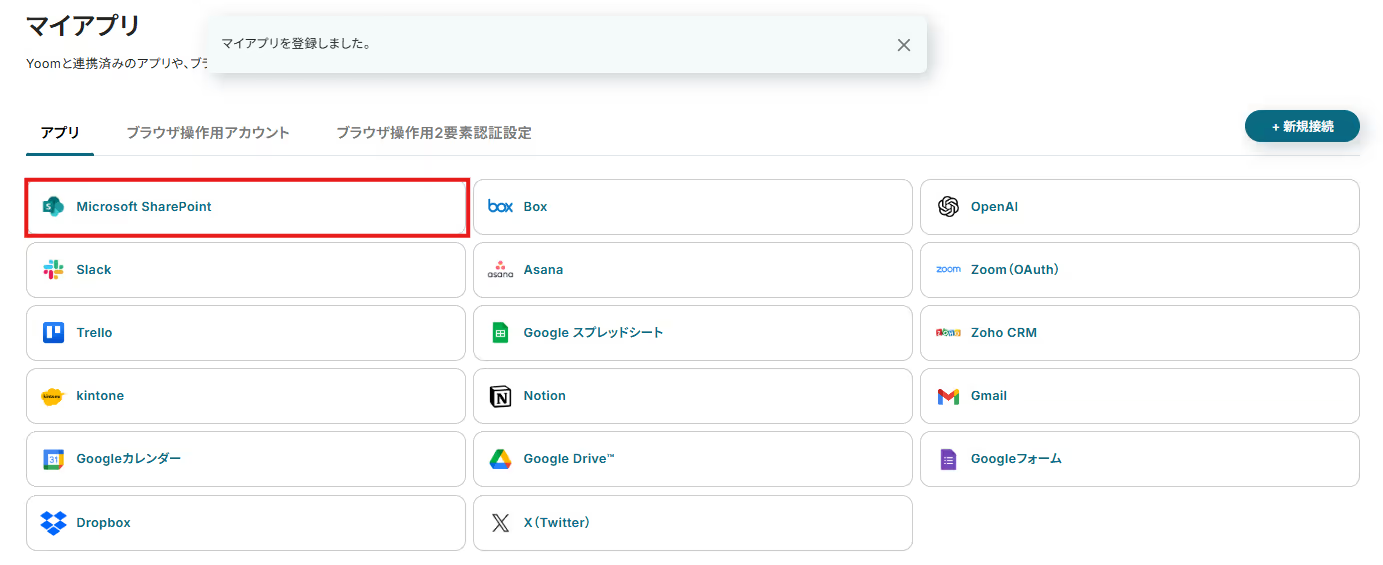
それでは自動化の設定を行っていきましょう!Yoomにログインして、以下のバナーにある「試してみる」をクリックしてください。
自動的にテンプレートがコピーされ、以下の画面が表示されます。テンプレートはマイプロジェクトというプロジェクトに自動的に格納されるので、確認したい場合はそこから確認してください。以下の画面表示を読んで、「OK」をクリックしましょう。
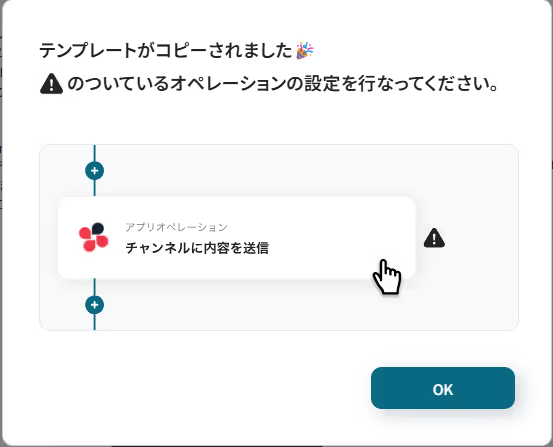
まず、フローを起動させるBoxのトリガー設定を行いましょう。
画面赤枠の「フォルダにファイルがアップロードされたら」をクリックしてください。
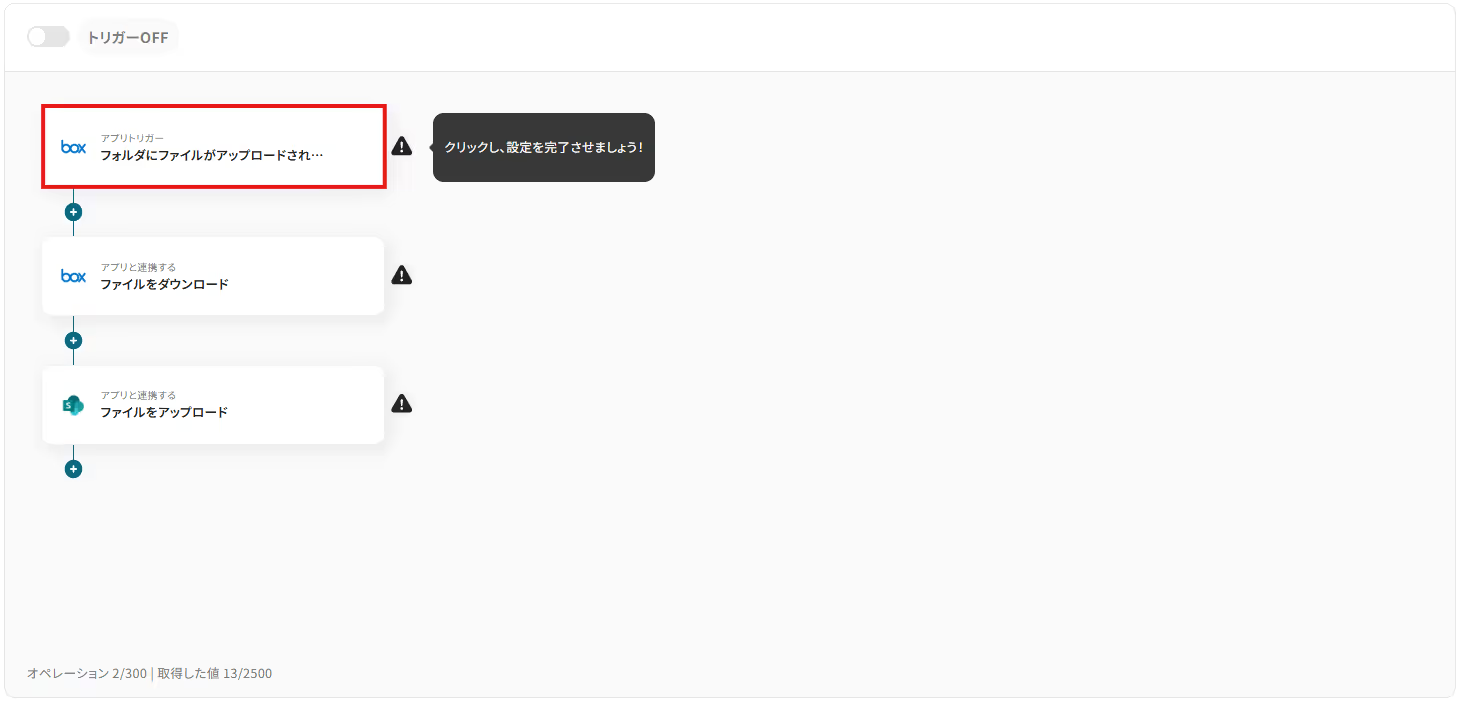
「連携アカウントとアクションを選択」画面が表示されたら以下を設定していきます。
設定が完了したら次へボタンを押下しましょう。
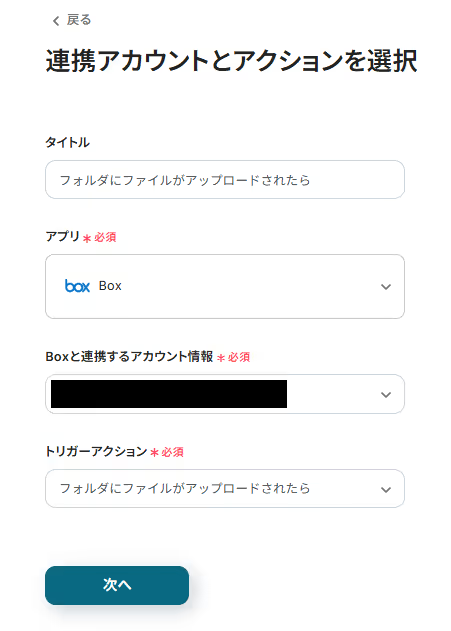
「アプリトリガーのAPI接続設定」画面が表示されたら、Boxの格納先フォルダのURLを参照しフォルダのコンテンツIDを入力しましょう。
ここで指定したフォルダにファイルが格納されるとフローが動き出すことになります。
設定が完了したらテストボタンをクリックしてください。
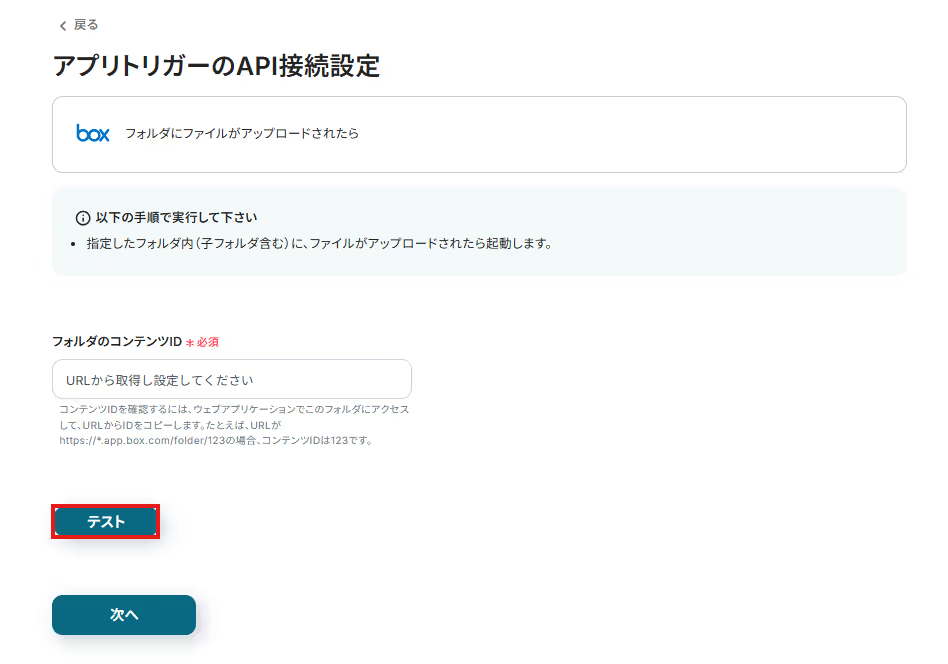
テスト成功の文字を確認したら次へボタンをクリックしてください。

※次の画面でテストを実施する前に、先ほど指定したBoxのフォルダに任意のファイルをアップロードしておいてください。
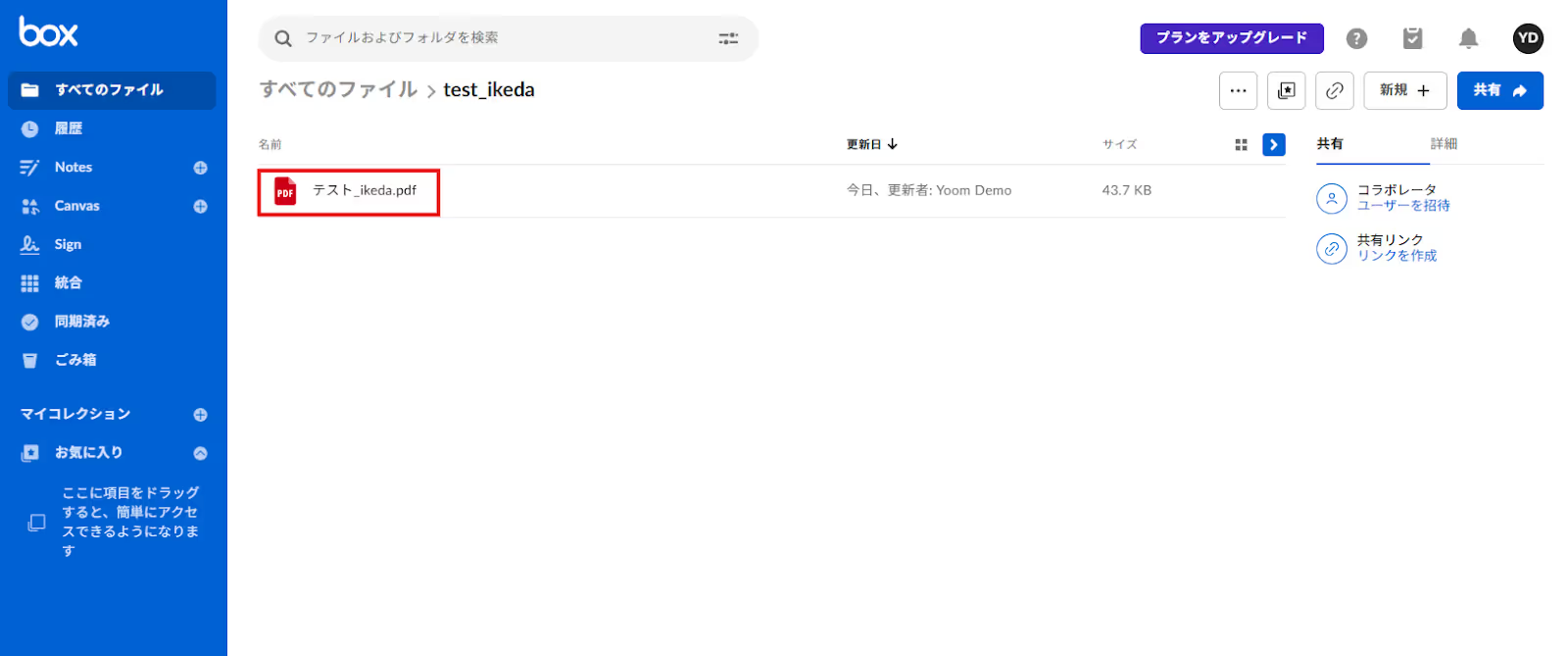
ファイルの準備が完了したらテストボタンをクリックしましょう。

テスト成功の文字が確認できたら設定完了となります。
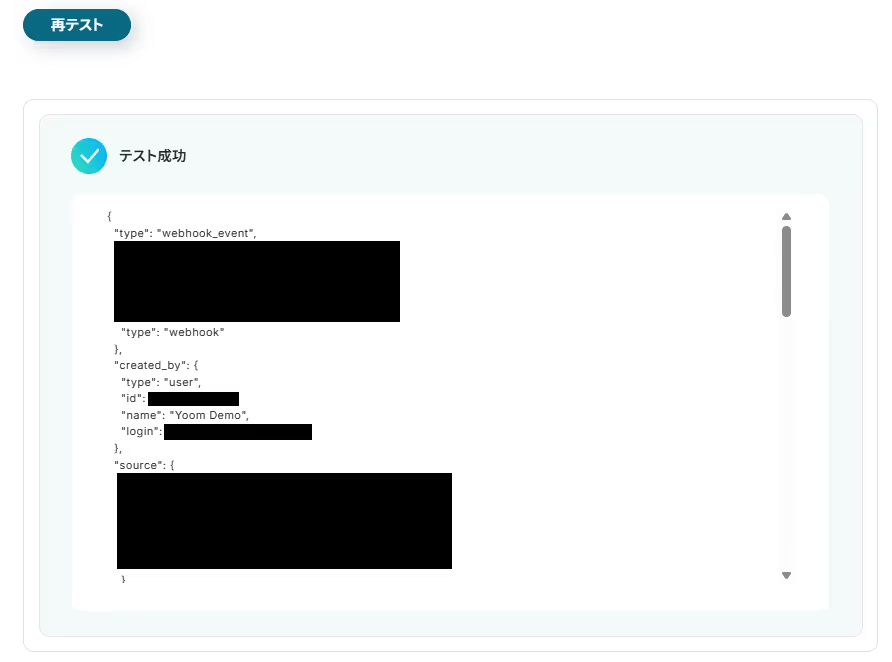
テストの結果が問題ないことを確認したら保存するボタンをクリックしてください。
※「取得した値ってなんだろう?」と思った方は下記の記事をご参照ください。
アウトプットについて
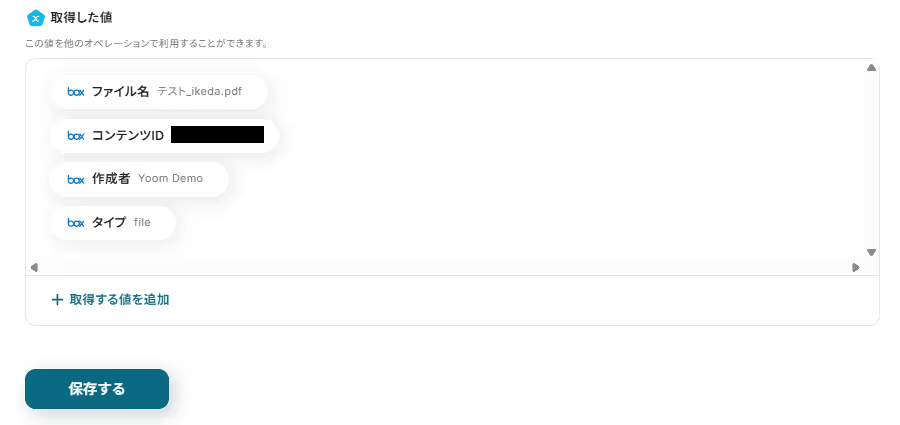
次に画面赤枠の「ファイルをダウンロード」をクリックしてください。
※ダウンロードできるファイルの容量は最大300MBです。ただし、アプリの仕様によっては300MB未満になることがあるので、ご注意ください。
※その他トリガーや各オペレーションで扱えるファイル容量の詳細については、以下もチェックしてみてください。
https://intercom.help/yoom/ja/articles/9413924
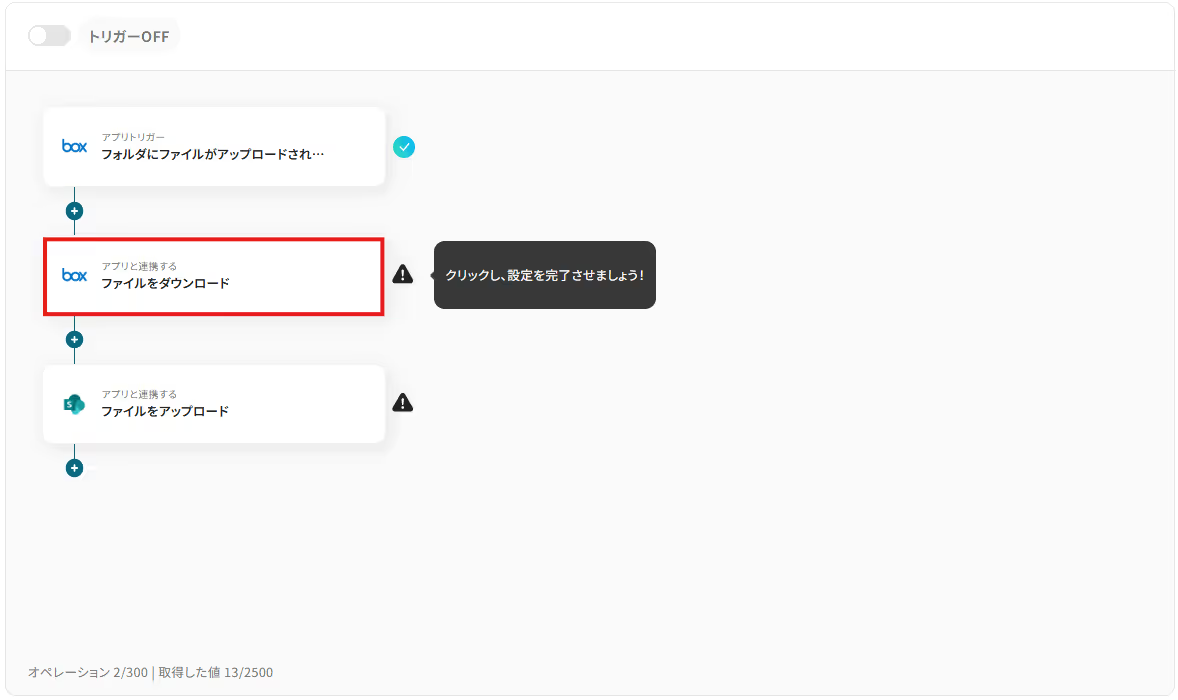
「連携アカウントとアクションを選択」が表示されたら以下を設定していきます。
設定が完了したら次へボタンをクリックしましょう。
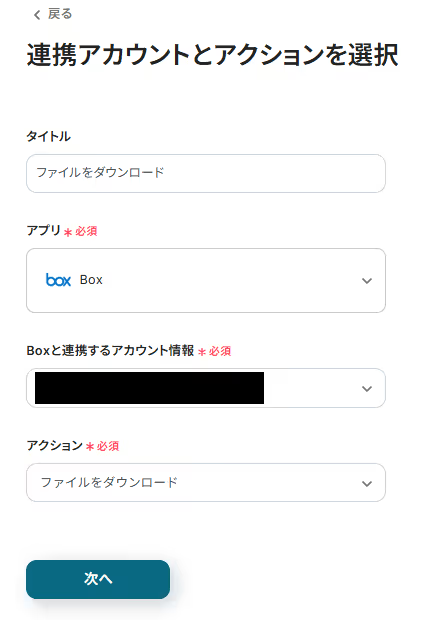
「API接続設定」画面が表示されたらコンテンツIDに1つ前のステップで取得した値(コンテンツID)が設定されていることを確認しましょう。
取得した値を活用することで、トリガーが実行されるたびに最新情報の反映ができます。
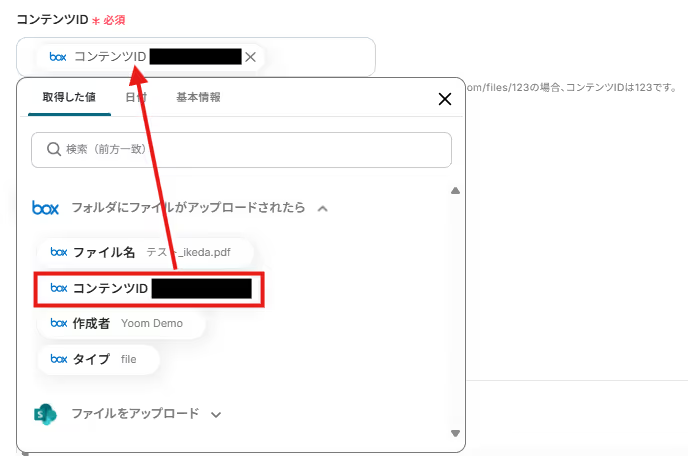
設定が完了したらテストボタンをクリックしてください。
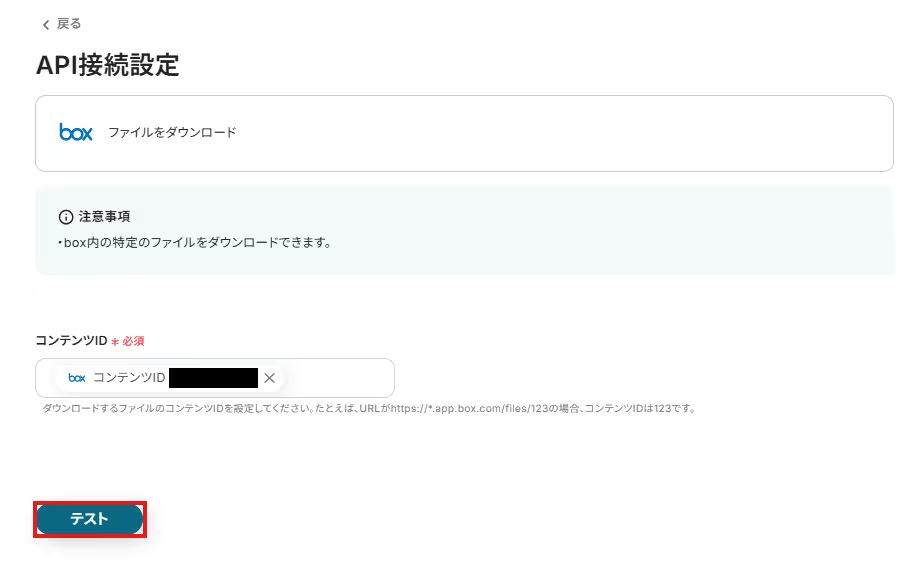
テスト成功の文字が表示されたらダウンロードボタンをクリックし、対象のファイルが取得できているかを確認しましょう。
問題なければ保存するボタンをクリックし、Boxからのファイルダウンロードの設定を完了させてください。

最後にMicrosoft SharePointへファイルをアップロードする設定を行っていきます。画面赤枠の「ファイルをアップロード」をクリックしてください。
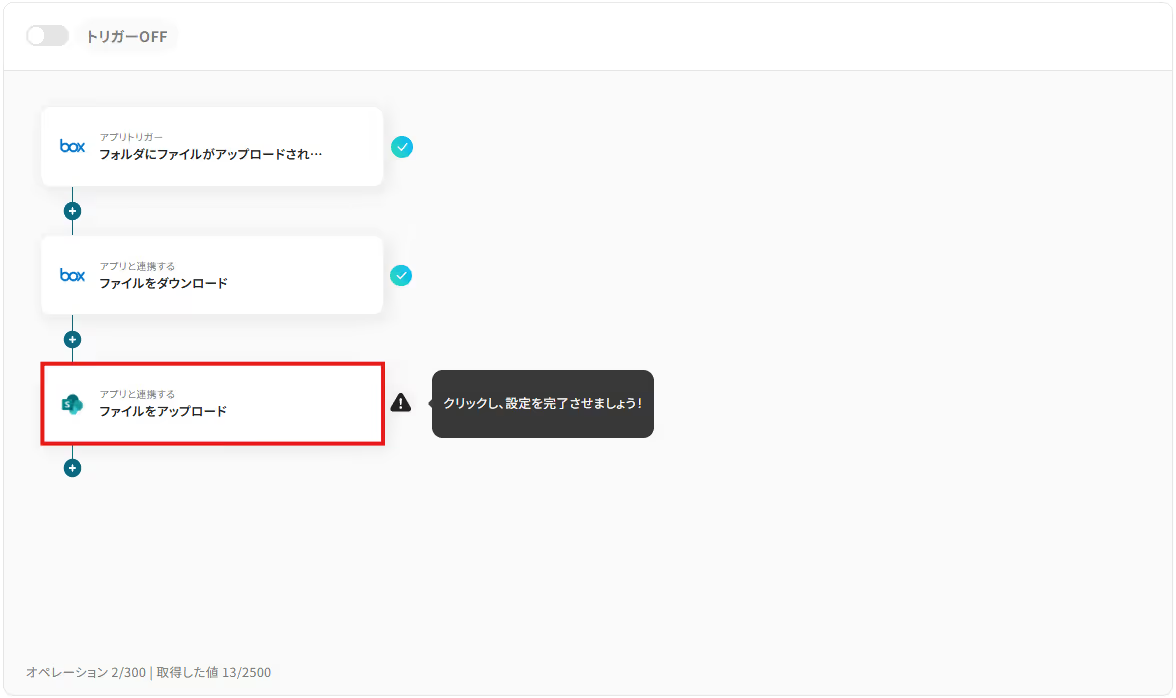
「連携アカウントとアクションを選択」画面では以下を設定します。
設定が完了したら次へボタンを押下しましょう。
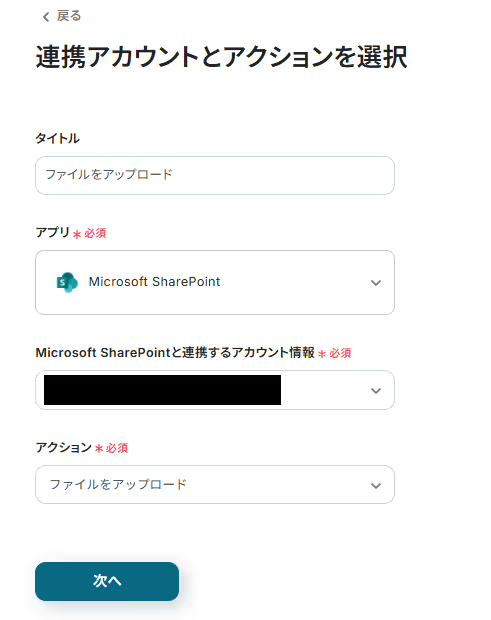
「API接続設定」画面が表示されたら格納先となるMicrosoft SharePointのフォルダを参照しながら以下を設定していきましょう。
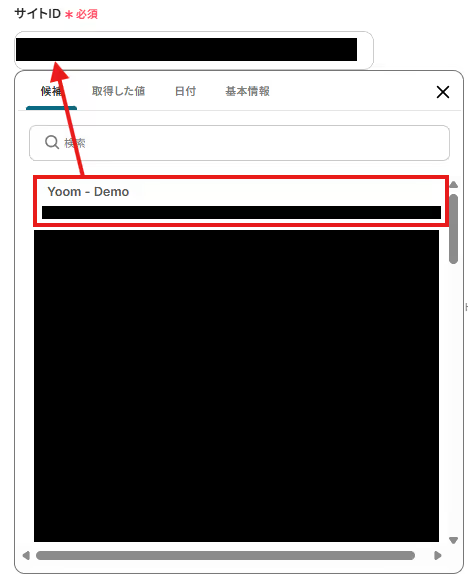
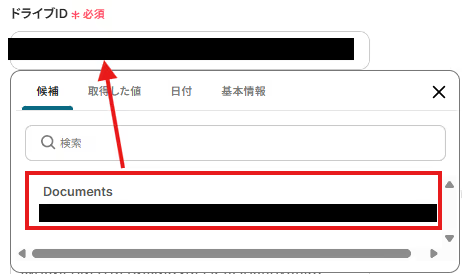
日付は、プルダウンの日付タブより設定可能です。フローが起動した日にちを基準に日付を設定してくれます。

取得したファイル名はプルダウンの取得した値から、「フォルダにファイルがアップロードされたら」より設定が可能です。
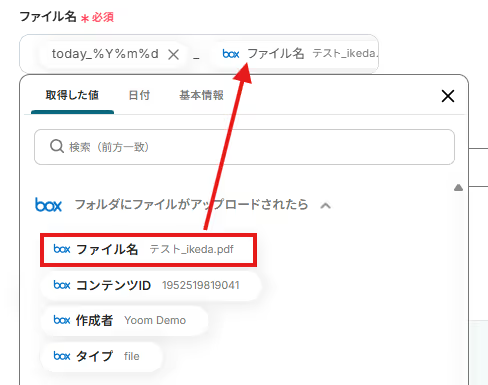
設定が完了したらテストボタンをクリックしましょう。(※実際に指定したMicrosoft SharePointのフォルダ内にファイルが格納されるため、メンバーにあらかじめ周知などしておくとよいかもしれません。)
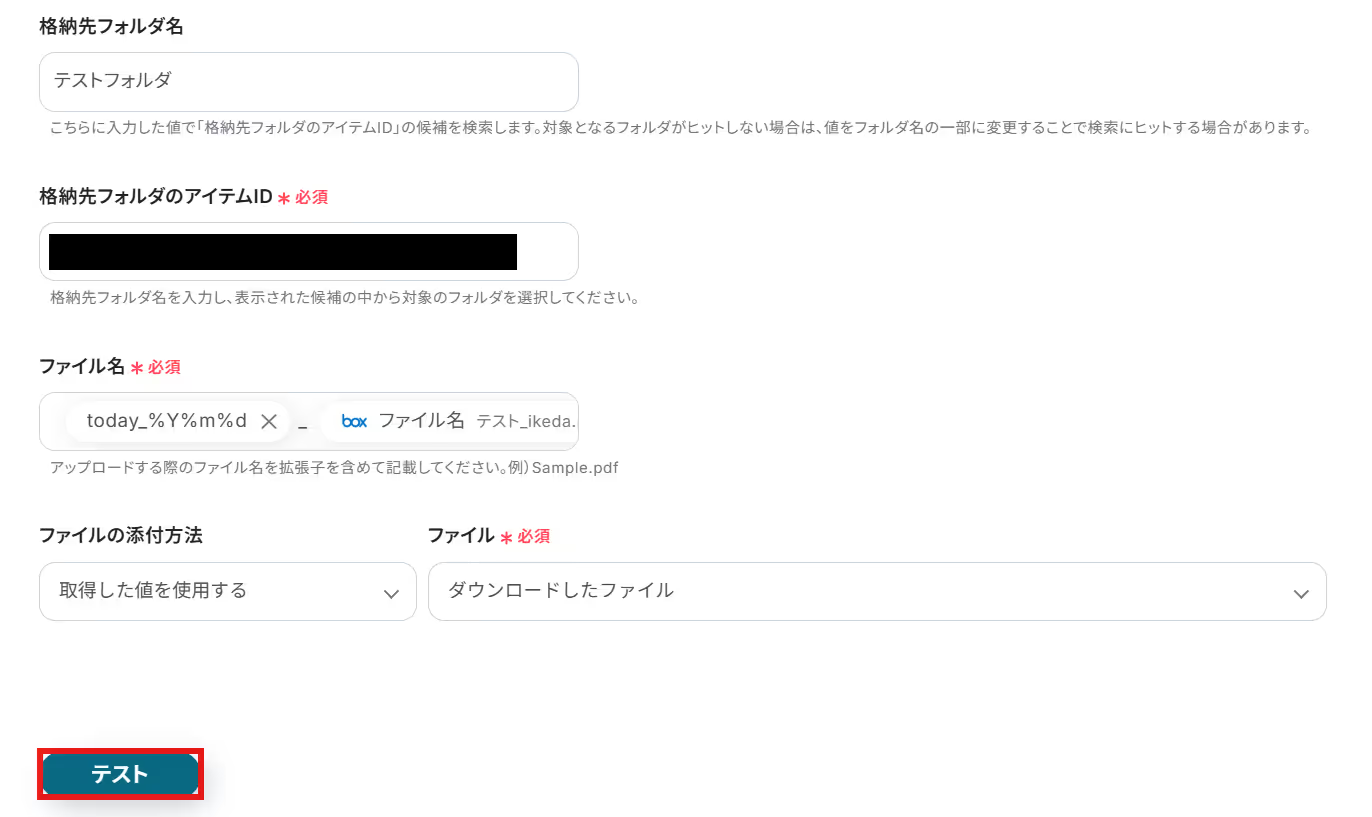
テスト成功の文字が表示されていれば設定完了となります。
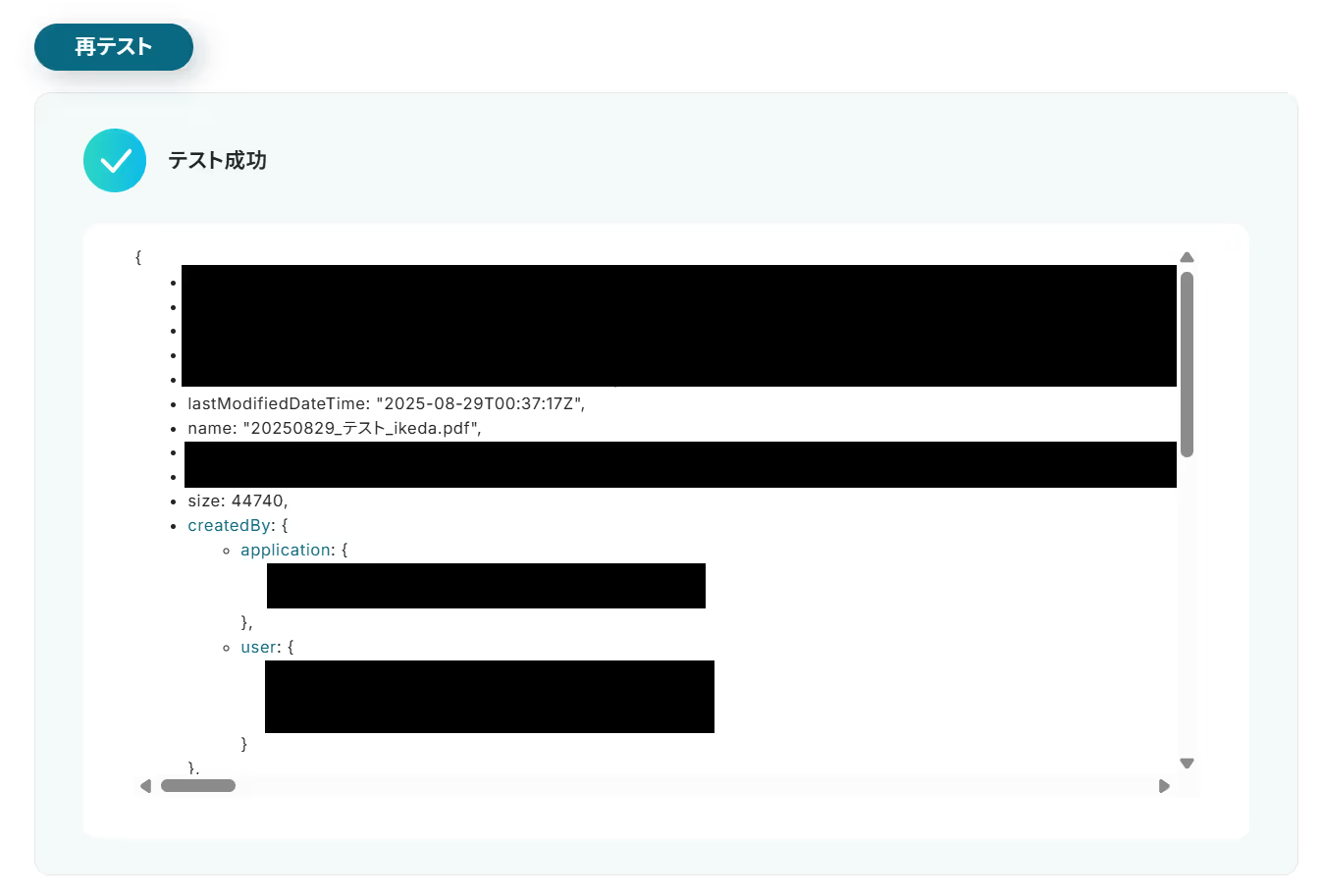
実際にMicrosoft SharePointの指定したフォルダ内にファイルが格納されていることも確認ができます。

テストの内容に問題なければ画面一番下の保存するボタンをクリックし、Microsoft SharePointへのファイルアップロードの設定を完了させてください。
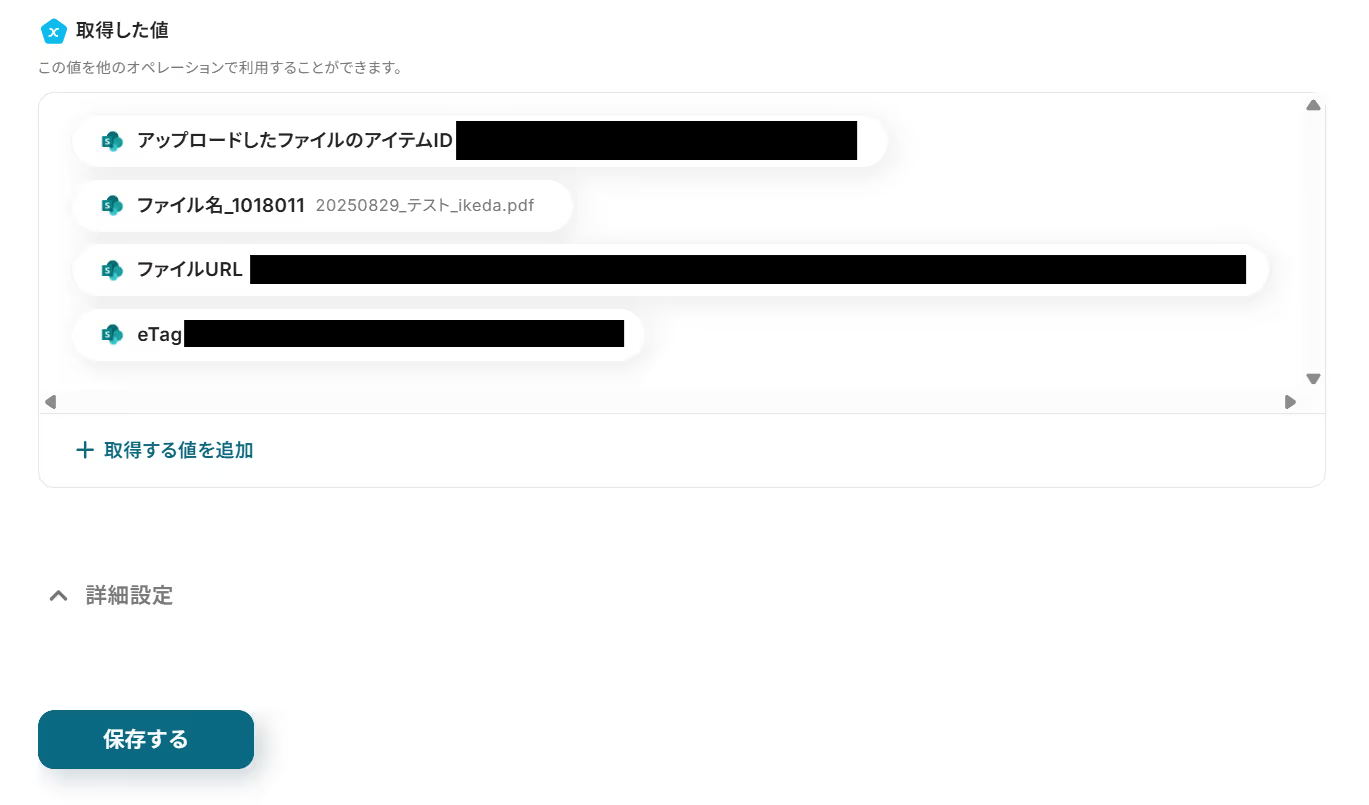
こちらで全ての項目の設定が完了しました!
以下の画面が表示されるので、「トリガーをON」をクリックしたら、自動化の設定は完了となります。
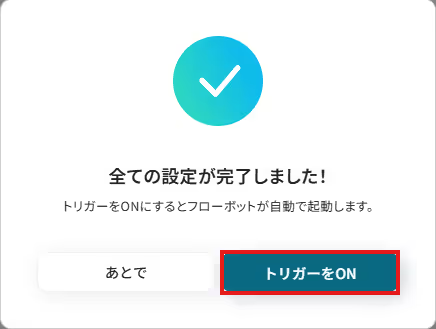
設定したフローボットが正常に起動するかチェックしてみましょう!
今回はBoxからMicrosoft SharePointへデータを連携する方法をご紹介しましたが、逆にMicrosoft SharePointからBoxへのデータ連携を実施したい場合は、下記のテンプレートも併せてご利用ください。
SharePointの特定のフォルダに新しいファイルが作成されたことをトリガーとして、そのファイルを自動でBoxの指定フォルダにも追加します。
この連携を使えば、<span class="mark-yellow">SharePointを起点としたファイル管理を行いつつ、社外の関係者などへの共有はBoxで行う、といった柔軟な運用を自動で実現できます。</span>
SharePointにアップロードされた請求書や領収書などの画像ファイルから、OCR機能を用いてテキスト情報を自動で抽出します。
そして、抽出したテキストデータをBoxにテキストファイルとして保存することで、<span class="mark-yellow">画像内の文字情報を手入力する手間を省き、後からテキスト検索で簡単に見つけられるようになります。</span>
Yoomでは、BoxとMicrosoft SharePointに関しての様々な業務効率化テンプレートを提供しています。
BoxとMicrosoft SharePointでの操作をトリガーに、様々な業務工程を自動化することで業務の効率化と人的ミスの削減が可能です。
ご自身の業務に合わせて、これらのテンプレートもぜひ活用してみてくださいね!
Boxにアップロードされた画像をOCRで読み取ってテキストを抽出し、その結果を保存したり、Microsoft TeamsやDiscordに通知したりと、ファイル管理と情報連携を自動化できます。
Salesforceに取引先が登録されたらMicrosoft SharePointにフォルダを作成したり、Gmailで受信した添付ファイルを自動でアップロードしたりと、ファイル管理と情報連携を自動化できます。
BoxとMicrosoft SharePointの連携を自動化することで、<span class="mark-yellow">これまで手作業で行っていた2つのツール間でのファイルのアップロードやコピーといった作業の手間を削減し、共有忘れなどのヒューマンエラーを防ぐことができます。</span>
これにより、担当者はファイル管理業務に時間を取られることなく、常に最新の情報を参照しながら、本来注力すべきコア業務に集中できる環境が整います!
今回ご紹介したような業務の自動化は、ノーコードツール「Yoom」を活用すれば、プログラミングの知識がない方でも直感的な操作で簡単に実現できます。
もしBoxとMicrosoft SharePointの連携をはじめとする業務の自動化に少しでも興味を持っていただけたなら、ぜひこちらから無料登録して、Yoomがもたらす業務効率化を体験してみてください!
Q:連携が失敗した場合、どのように通知されますか?
A:フローボットでエラーが発生した場合、Yoomのアカウント作成時に登録したメールアドレスに通知が送信されます。通知内容に掲載されているリンクからエラーの原因を確認することができます。
エラー内容を確認し、修正が必要な場合は、Yoomのヘルプページを参考にしてみてください。
ヘルプページで解決しない場合は、サポート窓口を利用することもできます。
Yoomヘルプセンター
Yoomお問い合わせ窓口
Q:同じ名前のファイルがあった場合、上書きされますか?
A:はい。上書きされます。そのため、別名で保存したい場合はファイル名に重複しない値(日付情報や固有のID等)を設定する必要があります。
Q:一度に大量のファイルをアップロードしても問題ないですか?
A:はい。ファイル数が多い場合はZIP形式に圧縮するなどいただければ問題ありません。ただし、ダウンロード可能なファイル容量は最大300MBまでとなるためご注意ください。
.avif)
